Mijn WordPress-wachtwoord opnieuw instellen
Als je je WordPress-wachtwoord bent vergeten, kun je het resetten vanaf je WordPress aanmeldingspagina door een wachtwoord opnieuw instellen link aan te vragen. Je moet een e-mailadres invoeren dat gekoppeld is aan je WordPress gebruikersaccount om de e-mail met de link te ontvangen.
- In een browser: ga naar http://[je WordPress-domeinnaam]/wp-admin (bijvoorbeeld
http://coolexample.com/wp-admin). - Selecteer Wachtwoord vergeten?
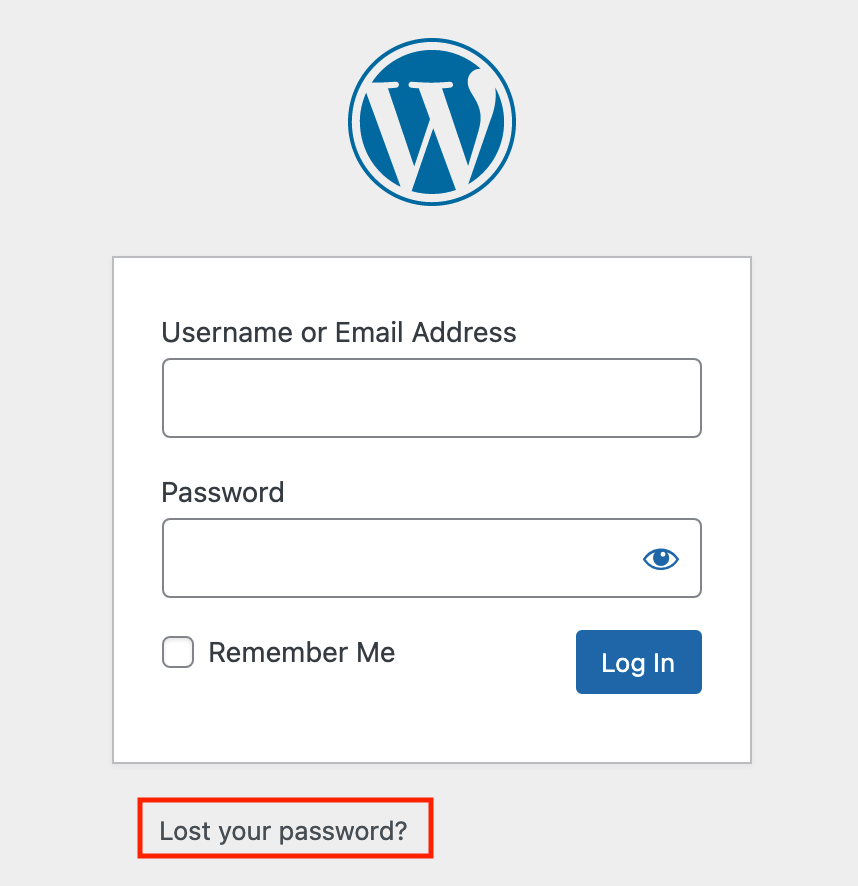
- Voer het e-mailadres in dat je gebruikt voor je WordPress gebruikersaccount en selecteer vervolgens Nieuw wachtwoord .
- Controleer de e-mailaccount op een bericht met de titel Wachtwoord opnieuw instellen en selecteer de link in de e-mailtekst. Het zal een wachtwoord reset pagina openen in een nieuw tabblad.
Opmerking: Als je binnen een paar uur geen e-mail voor het opnieuw instellen van het wachtwoord ziet, controleer dan je spam/junkmail. Bekijk de database ook om te zien of je e-mailadres goed opslagen is en werk deze bij indien nodig.
- Op de wachtwoord opnieuw instellen pagina, voer je in het Nieuw wachtwoord veld je nieuwe wachtwoord in en selecteert je Wachtwoord opslaan. Je kunt een wachtwoordmanager naar keuze gebruiken om ervoor te zorgen je je nieuwe wachtwoord niet vergeet.
Je kunt je nu aanmelden bij WordPress met je nieuwe wachtwoord.
Meer informatie
- Aanmelden bij WordPress mislukt
- Hoe je wachtwoordmanager gebruiken om je wachtwoorden veilig te houden
- Voor power users: je kunt ook je WordPress wachtwoord wijzigen in de database.
- Als je je kunt aanmelden op het WordPress dashboard, kun je daar je wachtwoord wijzigen.